Cum să blocați un număr pe Redmi Note 8 - Ghid pas cu pas
Cum să blocați un număr pe Redmi Note 8 Dacă dețineți un smartphone Redmi Note 8 și doriți să blocați un anumit număr să nu vă mai sune sau să vă …
Citiți articolul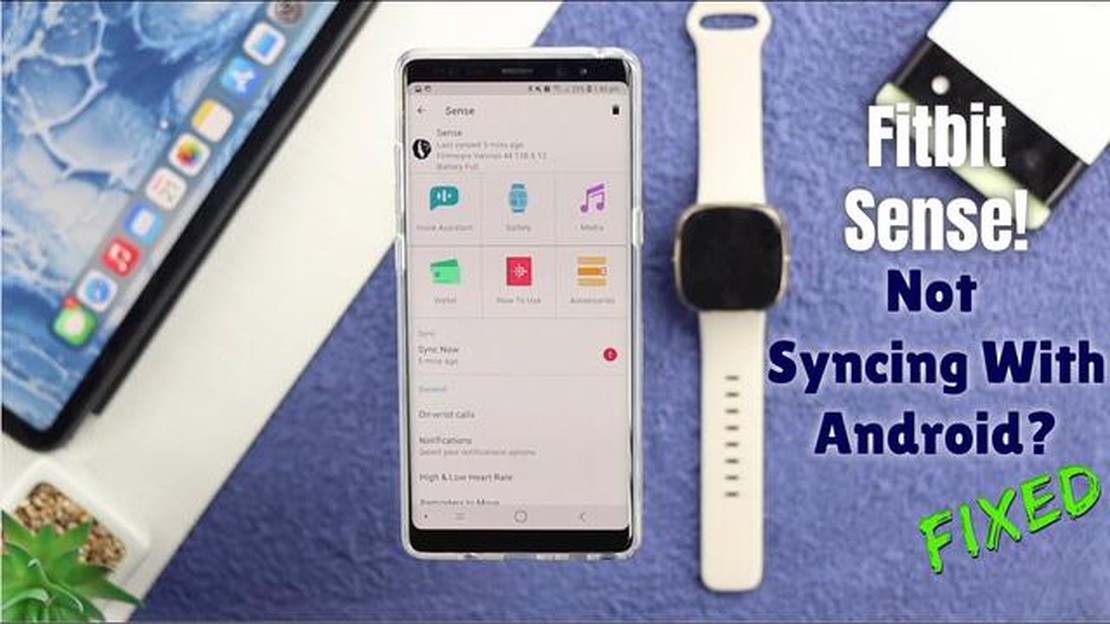
Fitbit Sense este un smartwatch popular care le permite utilizatorilor să își urmărească activitățile de fitness și să își monitorizeze sănătatea. Cu toate acestea, unii utilizatori pot întâmpina probleme cu sincronizarea dispozitivului Fitbit Sense cu smartphone-urile sau computerele lor. Dacă vă confruntați cu o problemă Fitbit Sense not syncing, nu vă faceți griji! Există mai mulți pași de depanare pe care îi puteți urma pentru a rezolva această problemă și pentru a vă sincroniza din nou dispozitivul.
În primul rând, verifică dacă dispozitivul Fitbit Sense este conectat la smartphone-ul sau calculatorul tău prin Bluetooth. Uneori, o conexiune Bluetooth slabă sau instabilă poate împiedica sincronizarea. Asigurați-vă că dispozitivele dvs. se află în imediata apropiere și încercați să reporniți atât Fitbit Sense, cât și dispozitivul conectat.
Dacă repornirea nu rezolvă problema, încercați să dezactivați Bluetooth pe ambele dispozitive și apoi să îl activați din nou. Acest lucru va ajuta la stabilirea unei conexiuni noi între Fitbit Sense și smartphone-ul sau computerul dvs. În plus, asigurați-vă că Fitbit Sense are instalat cel mai recent firmware, verificând dacă există actualizări în aplicația sau pe site-ul Fitbit.
Dacă întâmpinați probleme cu sincronizarea Fitbit Sense, pot exista mai multe motive comune pentru această problemă. Iată câteva măsuri de depanare pe care le puteți lua pentru a rezolva problema:
Urmând acești pași de depanare, ar trebui să reușești să rezolvi problemele de sincronizare cu Fitbit Sense. Dacă problema persistă, este posibil să trebuiască să contactați serviciul de asistență pentru clienți Fitbit pentru asistență suplimentară.
Primul pas pentru a rezolva problema Fitbit Sense care nu se sincronizează este să verificați rețeaua și conexiunea Bluetooth de pe dispozitivul dvs. Asigurați-vă că Fitbit Sense și dispozitivul cu care încercați să îl sincronizați sunt conectate la aceeași rețea Wi-Fi. Dacă folosiți un dispozitiv mobil, asigurați-vă că Bluetooth este activat și că dispozitivele sunt împerecheate.
Iată câțiva pași pe care îi puteți urma:
În plus, asigurați-vă că Fitbit Sense se află în raza de acțiune a dispozitivului și că nu există obstacole între ele care ar putea interfera cu conexiunea. Apropie-te mai mult de dispozitivul tău, dacă este necesar.
Dacă conexiunile de rețea și Bluetooth sunt stabile și configurate corespunzător, treceți la următoarea etapă de depanare.
Citește și: 8 pași simpli pentru a implementa cu succes un CMMS în organizația dvs.
Dacă Fitbit Sense nu se sincronizează corect, puteți încerca să reporniți dispozitivul și să îi actualizați software-ul. Iată care sunt pașii de urmat:
Citește și: Cum să remediați problema JBL Charge 4 nu pornește Ghid de depanare a problemelor7. Actualizați software-ul de pe Fitbit Sense: 8. Asigurați-vă că Fitbit Sense este conectat la Wi-Fi sau la o rețea celulară. 9. Deschideți aplicația Fitbit pe smartphone-ul dvs. 10. Atingeți poza dvs. de profil din colțul din stânga sus al ecranului. 11. Derulează în jos și apasă pe “Fitbit Sense” în secțiunea “Devices” (Dispozitive). 12. Atingeți “Software Updates” (Actualizări software) și apoi “Check for Updates” (Verificați actualizările). 13. Dacă este disponibilă o actualizare, apăsați pe “Download and Install” (Descărcați și instalați). 14. Așteptați ca actualizarea să se finalizeze.
După ce ați repornit și actualizat Fitbit Sense, încercați să îl sincronizați din nou cu smartphone-ul dvs. și vedeți dacă problema s-a rezolvat. Dacă problema persistă, puteți încerca alți pași de depanare sau puteți contacta asistența Fitbit pentru asistență suplimentară.
Unul dintre motivele frecvente pentru care este posibil ca Fitbit Sense să nu se sincronizeze cu aplicația este reprezentat de probleme de compatibilitate sau de permisiuni insuficiente. Pentru a soluționa această problemă, urmați pașii de mai jos:
Urmând pașii de mai sus, vă puteți asigura că nu există probleme de compatibilitate sau de permisiune care să cauzeze problema Fitbit Sense care nu se sincronizează. Dacă problema persistă, este posibil să fie nevoie să contactați serviciul de asistență Fitbit pentru asistență suplimentară.
Dacă Fitbit Sense nu se sincronizează, pot exista mai multe motive. În primul rând, asigurați-vă că Bluetooth este activat pe smartphone-ul dvs. și că Fitbit Sense se află în raza de acoperire. În plus, verificați dacă aplicația Fitbit este actualizată și reporniți atât smartphone-ul, cât și Fitbit Sense. Dacă problema persistă în continuare, încercați să vă resetați Fitbit Sense urmând instrucțiunile furnizate de asistența Fitbit.
Pentru a verifica dacă Bluetooth este activat pe smartphone-ul dumneavoastră, accesați meniul de setări și căutați opțiunea Bluetooth. Asigură-te că este activată. Pașii exacți pot varia în funcție de modelul smartphone-ului dvs. și de sistemul de operare.
Actualizarea aplicației Fitbit vă asigură că dispuneți de cele mai recente caracteristici, de remedierea erorilor și de compatibilitatea cu dispozitivul Fitbit. Noile actualizări includ adesea îmbunătățiri specifice pentru sincronizare și conectivitate, așa că este important să vă mențineți aplicația Fitbit actualizată pentru a evita orice problemă de sincronizare.
Da, o conexiune slabă la internet poate afecta sincronizarea dispozitivului Fitbit Sense. Dacă conexiunea ta la internet este lentă sau instabilă, aceasta poate face ca procesul de sincronizare să fie lent sau să eșueze cu totul. Asigurați-vă că aveți o conexiune la internet stabilă și fiabilă pentru a asigura o sincronizare reușită.
Cum să blocați un număr pe Redmi Note 8 Dacă dețineți un smartphone Redmi Note 8 și doriți să blocați un anumit număr să nu vă mai sune sau să vă …
Citiți articolul50+ cele mai bune hacks facebook pe care ar trebui să le știi Facebook este cea mai populară rețea socială din lume, cu miliarde de utilizatori din …
Citiți articolulFix: microsoft store error 0x00000194 pagina nu a putut fi încărcată Eroarea Microsoft Store 0x00000194 poate fi o problemă destul de frustrantă …
Citiți articolulGalaxy S21 nu poate primi apeluri? Iată care sunt soluțiile Dacă dețineți un Galaxy S21 și întâmpinați dificultăți cu apelurile primite, nu sunteți …
Citiți articolulPubg constată că modurile de antrenament pentru meciurile de bază nu funcționează. PlayerUnknown’s Battlegrounds (PUBG) a devenit un succes răsunător …
Citiți articolul5 Cele mai bune căști de anulare a zgomotului în 2023 Te-ai săturat să fii distras de zgomotul exterior în timp ce încerci să te bucuri de muzica ta …
Citiți articolul